概览
内容工具
注意
此功能在高级分析模式下全面支持,而在标准分析模式下仅可在设计器中使用,保存后在站点中查看文档时则不再支持添加,但在设计器中添加的效果仍可显示。
系统默认为标准分析模式。如需切换模式,请见切换标准/高级分析模式。
如需了解模式,请见标准分析模式与高级分析模式介绍。
在仪表板中,添加可视化组件并绑定数据集中的字段后,可对数据集中的字段按照一定规则进行排序。
比如,按照销售额从小到大的顺序排列显示数据。
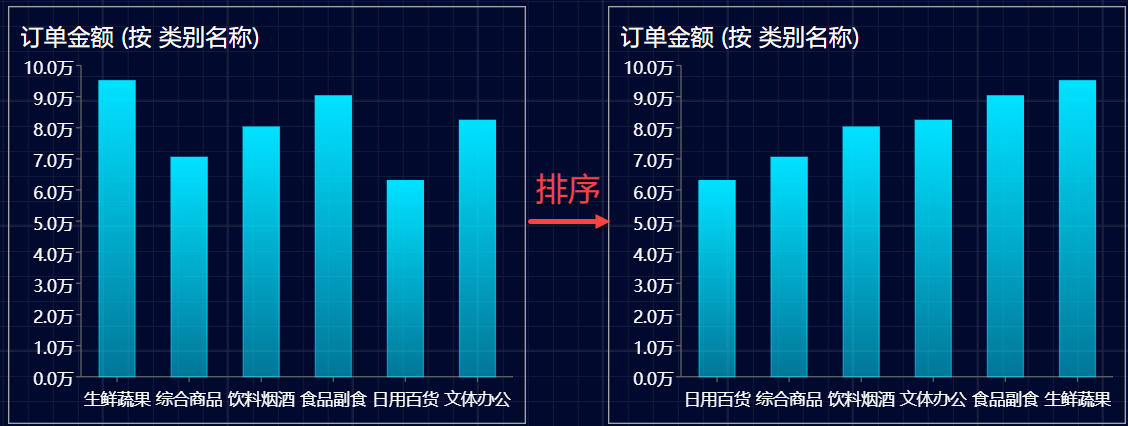
本节以柱形图为例,介绍如何设置排序条件。
提示
以下组件不支持设置排序条件:
散点图、树状图、气泡图、仪表盘、指示器、地图、容器、标签容器、数据表、富文本、切片器、图片、外部扩展等。
(1) 选中可视化组件后,单击排序按钮。
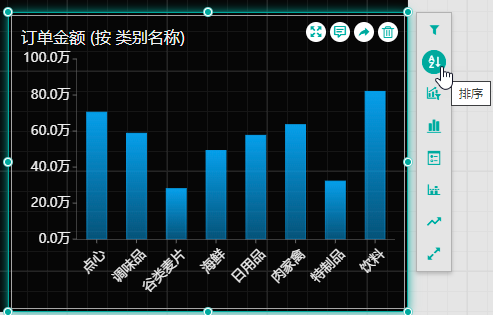
(2) 在打开的排序设置对话框中,单击“添加排序”添加排序条件。

设置完成后,单击“应用”或“确定”均可保存。
设置完成后,单击“取消”,则不保存设置并返回到条件列表。

例如,设置订单金额按求和结果升序排列,如下图:
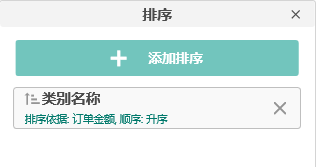
设置如上一组排序条件后,图形显示如下。
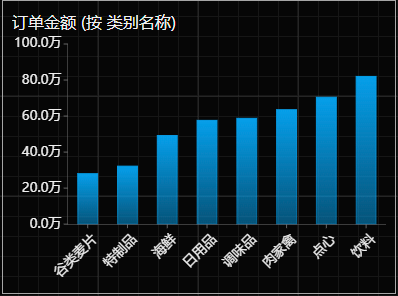
在排序筛选条件列表对话框,单击已设置的排序筛选条件项目,可对该条件进行编辑修改。
在排序筛选条件列表对话框,单击已设置的排序筛选条件项目上的删除按钮,可删除该排序筛选条件项目。